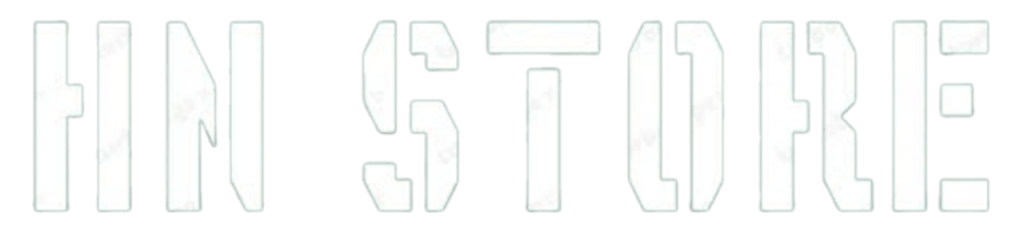Chưa được phân loại
Cách copy và paste trên MacBook cực đơn giản cho link, văn bản và hình ảnh
Cách copy và paste trên MacBook cực đơn giản cho link, văn bản và hình ảnh

Sao chép và dán là thao tác cơ bản trên MacBook, giúp bạn làm việc nhanh chóng và hiệu quả hơn. Dù bạn mới làm quen với macOS hay đã là người dùng lâu năm, những mẹo sau sẽ giúp bạn tối ưu hóa quy trình làm việc.

1. Sao chép bằng chuột
Hình ảnh
- Di chuột đến hình ảnh.
- Nhấn chuột phải.

- Chọn “Copy Image”.
- Di chuột đến vị trí cần dán.
- Nhấn chuột phải.
- Chọn “Paste”.
Văn bản/Tài liệu
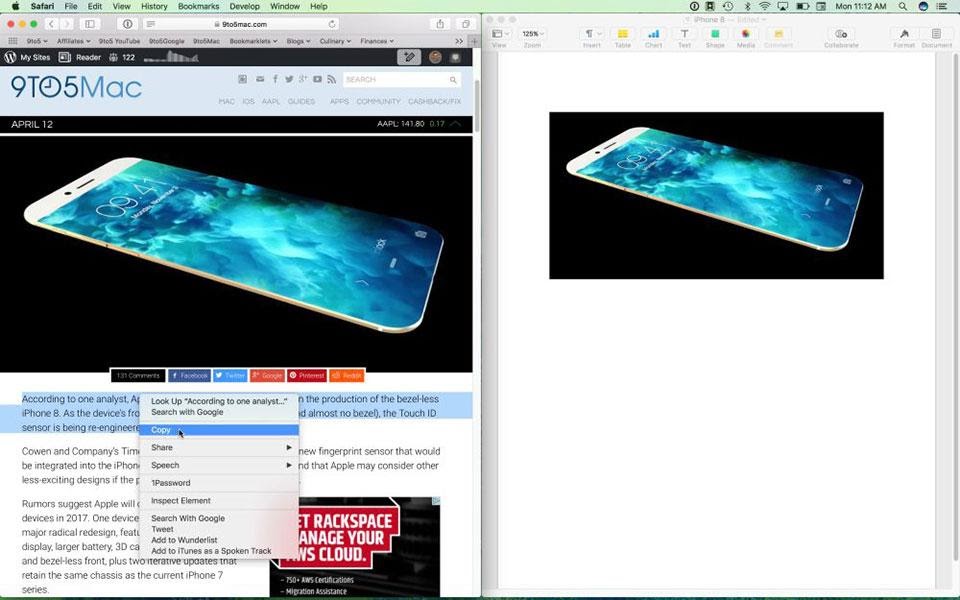
- Bôi đen nội dung cần sao chép.
- Nhấn chuột phải.
- Chọn “Copy”.
- Di chuột đến vị trí cần dán.
- Nhấn chuột phải.
- Chọn “Paste”.
2. Sao chép bằng bàn phím
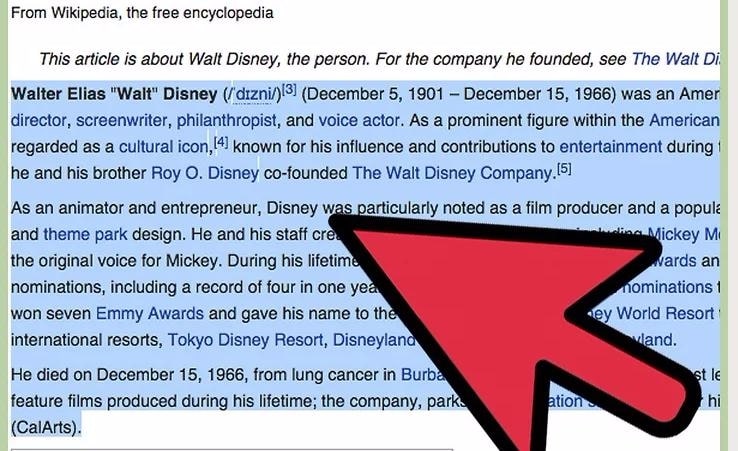
- Bôi đen nội dung cần sao chép.
- Nhấn
Command (⌘) + C. - Di chuột đến vị trí cần dán.
- Nhấn
Command (⌘) + V.
Mẹo bổ sung:
- Sao chép giữa các thiết bị Apple: Tính năng “Universal Clipboard” cho phép sao chép nội dung từ iPhone, iPad và dán trực tiếp lên MacBook của bạn.
- Sao chép không định dạng: Để loại bỏ định dạng của văn bản khi dán, hãy nhấn
Option + Shift + Command (⌘) + V.
Với những mẹo đơn giản này, bạn có thể tự tin sao chép và dán mọi nội dung trên MacBook một cách dễ dàng và chuyên nghiệp. Hãy tận dụng những tính năng hữu ích này để nâng cao hiệu suất làm việc và tiết kiệm thời gian quý báu.
Lưu ý:
- “Copy Image” và “Paste” là các tùy chọn trong menu chuột phải khi bạn click vào hình ảnh.
- “Copy” và “Paste” là các tùy chọn trong menu chuột phải khi bạn bôi đen văn bản hoặc tài liệu.
- Tổ hợp phím
Command (⌘) + CvàCommand (⌘) + Vlà cách nhanh chóng để sao chép và dán trên MacBook.